將您的 Amazon Fire 平板電腦用作 Kindle 閱讀器
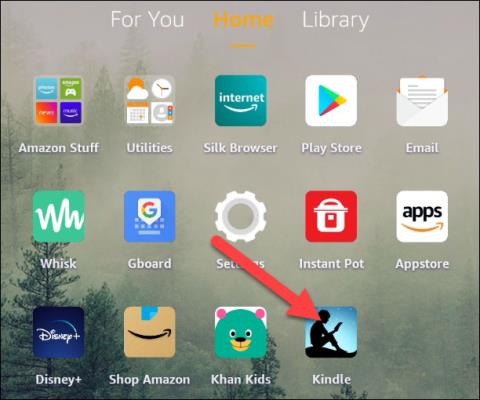
透過適當設定,Amazon Fire 平板電腦可作為功能強大的 Kindle 電子書閱讀器,為您帶來最佳的閱讀體驗。

隨著科技的蓬勃發展,大多數人都大量使用SSD(固態硬碟),而不是傳統的硬碟,因為SSD帶來的優越功能。您無需等待驅動器啟動或在電腦上運行軟體。儲存檔案或存取檔案的速度比HDD快。
而且經過長時間的使用,你的SSD也會遇到一些問題,甚至「過期」使用。如果您檢查並看到 SSD 顯示以下跡象,則該購買新的 SSD 了。加入 LuckyTemplates 以了解下面參考文章中的警告。
1. SSD硬碟故障的原因是什麼?
與傳統 HDD 不同,SSD 中沒有實體移動磁碟,因此它們不會受到舊式硬碟問題的影響。然而,雖然儲存組件本身不易受到機械損壞,但其他組件卻不然。
SSD 需要電容器和電源,這很容易發生故障 - 特別是在突然電壓突波或斷電的情況下。事實上,一旦發生電源故障,SSD 驅動器也可能會損壞現有數據,即使驅動器本身沒有完全故障。
SSD 可能出現的另一個問題是它們的讀/寫週期有限,這是所有類型的快閃記憶體都存在的問題。這種情況下的問題是SSD能持續多久?
通常,SSD 平均可以使用很多年,可能比您需要的時間長得多,因此您不必擔心或太害怕。事實上,如果您在過去幾年購買了 SSD,研究表明新 SSD 比舊 SSD 更不容易出現讀取/寫入問題。
無論哪種方式,讀取/寫入週期都會影響您是否可以寫入 SSD。由於您仍然可以讀取數據,因此可以檢索所有數據。但是,您仍然想知道驅動器何時接近其使用壽命並需要升級。
2. SSD的壽命有多長?
通常,SSD 驅動器可以使用 5 到 7 年。 SSD 容易出現電氣問題,導致資料損壞甚至硬碟故障。 SSD中記憶體區塊的壽命是有限的,在一定的資料寫入週期內,從10,000次甚至更多。對大多數硬碟來說,SSD 的資料寫入週期數只有幾千次。

除非您多年來每天寫入數十GB的數據,否則您不會擔心用完數據記錄週期。即使SSD用完資料寫入週期,其記憶體也不會完全損壞,而是回到唯讀(無法寫入)狀態。所以數據仍然可以存取。
3.SSD需要更換的警告訊號
要知道 SSD 即將發生故障,您不能依靠驅動器發出的輕微嘎嘎聲或產生壞扇區的划痕。因此,您需要密切注意SSD的規格及其使用流程。與USB一樣,每個快閃記憶體晶片都有一定的資料寫入次數,每次對記憶體晶片寫入和擦除資料都算一個週期。
那麼該如何判斷您的 SSD 是否即將出現故障呢?
確定 SSD 是否平穩運行的最可靠、最輕鬆的方法是安裝用於測試和默默監控驅動器錯誤的軟體。
很難確定 SSD 是否出現故障,但有一些跡象表明 SSD 出現故障,例如錯誤、崩潰和其他問題,這些問題可能會在您丟失資料之前給您帶來麻煩。

如果您不使用上述工具,可以參考以下標誌。
出現壞塊
在 HDD 驅動器上,我們有術語“壞扇區”,那麼“壞塊”將是用於 SSD 的術語。此錯誤通常是透過以下情況來識別的:電腦嘗試讀取或保存某個文件,但花費了異常長的時間並以失敗告終,並顯示錯誤訊息。

SSD壞塊的跡象:
遇到上述錯誤時,應使用Crystal Disk Mark或Smart Reporter Lite或Hard Disk Sentinel等軟體快速詳細檢查SSD的狀態,以獲得最大概的概況。
無法讀取或儲存文件
這個跡象幾乎可以肯定與SSD上壞塊的出現有關,具體來說:

在第一種情況下,嘗試將文件保存到其他位置或將其複製到雲端儲存應用程序,重新啟動計算機,然後將其保存回驅動器。對於第二種情況,您可以嘗試一些方法來從SSD恢復資料。但這些解決方案通常不會產生最佳結果。
每次啟動後系統都需要修復
如果電腦在每次啟動後報告錯誤,要求修復作業系統,則可能是由於關機不當造成的。但這可能表示 SSD 存在壞塊或存在連接埠問題。

Windows、Mac 和 Linux 作業系統都配備了修復功能來修復損壞的系統檔案。在某些情況下,損壞非常嚴重,無法修復。最好定期備份重要數據,以避免意外情況。
啟動時經常崩潰
如果您遇到電腦在啟動過程中掛起或崩潰的情況,即使您多次按下重設按鈕。這很可能是壞塊的跡像或 SSD 故障的跡象。因此,備份是您應該優先考慮的工作。

我們應該下載上面提到的診斷工具來全面檢查硬碟。如果您之前備份過數據,請嘗試重新格式化磁碟機並重新安裝作業系統,看看問題是否仍然存在。
此驅動器只能讀取
最後一個不太為人所知的症狀是 SSD 驅動器拒絕對用戶驅動器進行大多數寫入操作。然而,驅動器仍然以唯讀模式運行,資料仍然可以恢復。

在因硬碟不再可用而丟棄 SSD 之前,請嘗試將其作為外部硬碟或作為第二個硬碟連接到另一台電腦。確保電腦不會選擇啟動到有問題的 SSD 上的作業系統。此時,請嘗試使用該電腦存取SSD硬碟的資料以挽救資料。
如果 SSD 仍處於唯讀模式,您可以在完全擦除有問題的 SSD 之前輕鬆檢索所有檔案。
4.如何延長SSD的壽命
如果您的 SSD 即將發生故障或您已擁有 SSD 超過 5 年,最好盡快購買新的替換零件。同時,您可以採取一些措施來延長驅動器的使用壽命,直到您準備好更換它:
如果您正在尋找替代 SSD,請考慮 M.2 SSD。它們提供比標準 mSATA 更快的資料吞吐量,如果您的預算允許,它們應該是購買新 SSD 時的預設選擇。最後,不要忘記將資料從故障的 SSD 轉移到新 SSD,無論是 SSD 還是 HDD。安全的資料保護是最重要的!
希望這篇文章對您有用!
請參閱以下文章以了解更多資訊:
透過適當設定,Amazon Fire 平板電腦可作為功能強大的 Kindle 電子書閱讀器,為您帶來最佳的閱讀體驗。
Apple TV 可透過藍牙連接將音訊直接傳輸到 AirPods、AirPods Pro 或 AirPods Max 無線耳機。了解如何將 AirPods 與 Apple TV 連接,享受無線音訊的便捷。
TP Link 是全球領先的 Wifi 發射器之一。本文提供詳細的安裝步驟與注意事項,幫助用戶輕鬆安裝 USB Wifi TP Link。
在無數具有相同功能的其他軟體中,這是優化電腦 RAM 的最佳 5 個軟體。選擇合適的記憶體最佳化軟體,有助於提升電腦效能。
透過使用SMART(自我監控、分析和報告技術),可以有效檢查硬碟的健康狀態,確保您的資料安全。
小米12 Pro是小米2022年的重磅新品,我們來評論一下這款手機的優缺點,包括設計、性能及相機等方面的詳細解析,讓您有更深刻的了解。
在下面的文章中,我們將指導您如何完整使用 AirPods,以及如何為 AirPods 充電和連接。
Reno 5 Pro 5G與前身沒有太大差別,保留了同樣的6.5吋AMOLED曲面螢幕。
在本文中,Quantrimang 將介紹一些可以幫助提高 AirPods 在 Android 上的體驗的應用程式。
隨身碟是一種小型便攜式資料儲存設備,可連接到任何使用 USB 連接埠的電腦或設備。本文將向您展示如何在 Windows 10 上使用快閃磁碟機。








